
КАТЕГОРИИ:
Архитектура-(3434)Астрономия-(809)Биология-(7483)Биотехнологии-(1457)Военное дело-(14632)Высокие технологии-(1363)География-(913)Геология-(1438)Государство-(451)Демография-(1065)Дом-(47672)Журналистика и СМИ-(912)Изобретательство-(14524)Иностранные языки-(4268)Информатика-(17799)Искусство-(1338)История-(13644)Компьютеры-(11121)Косметика-(55)Кулинария-(373)Культура-(8427)Лингвистика-(374)Литература-(1642)Маркетинг-(23702)Математика-(16968)Машиностроение-(1700)Медицина-(12668)Менеджмент-(24684)Механика-(15423)Науковедение-(506)Образование-(11852)Охрана труда-(3308)Педагогика-(5571)Полиграфия-(1312)Политика-(7869)Право-(5454)Приборостроение-(1369)Программирование-(2801)Производство-(97182)Промышленность-(8706)Психология-(18388)Религия-(3217)Связь-(10668)Сельское хозяйство-(299)Социология-(6455)Спорт-(42831)Строительство-(4793)Торговля-(5050)Транспорт-(2929)Туризм-(1568)Физика-(3942)Философия-(17015)Финансы-(26596)Химия-(22929)Экология-(12095)Экономика-(9961)Электроника-(8441)Электротехника-(4623)Энергетика-(12629)Юриспруденция-(1492)Ядерная техника-(1748)
Подключение данных из другого отчета
|
|
|
|
Общие положения для всех типов отчетов.
Работа с отчетной формой
Видим пример отчета на рисунке внизу:
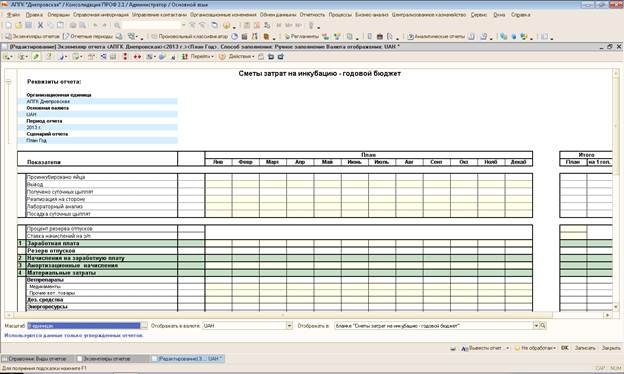
Рисунок 10 Пример отчета
Во всех отчетах есть корректируемые поля (те, что вносятся пользователем вручную) и автоматические (вычисляются на основе тех данных, что пользователь ввел самостоятельно).
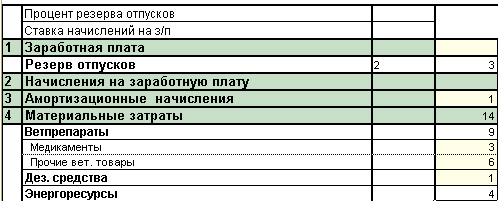
Рисунок 11 Заполнение полей (столбец «Количество»)
Если какой-то из уже ранее созданных отчетов открыт в режиме просмотра (по умолчанию), а нужно перейти в режим редактирования, то нажать соответствующую кнопку на панели инструментов вверху:

Рисунок 12 Кнопка перехода в режим редактирования
Если нужно ПОЛНОСТЬЮ очистить отчет, то на панели инструментов нажать кнопку «Очистить показатели»:

Рисунок 13 Кнопка очистки показателей отчета
Если пользователь работает с отчетом вида «Текущий план» или «Факт», то есть возможность автоматического заполнения столбцов данными из отчета вида «Годовой план».
Прежде всего отчет должен быть пустым, т.е. не содержать никаких данных (рис.14):
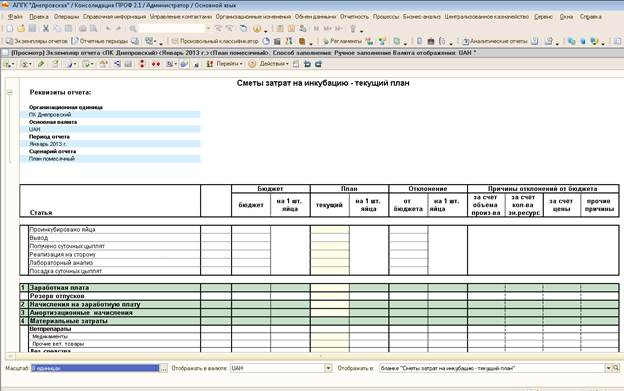
Рисунок 14 Фрагмент отчета помесячного плана
Теперь нажать кнопку на панели инструментов «Заполнить» и в появившемся списке выбрать «По правилу расчета»:

Рисунок 15 Пункт автоматического заполнения отчета
После этого отчет примет вида как на рисунке 16:
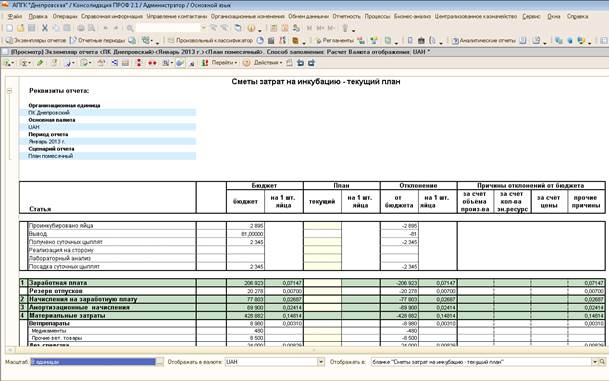
Рисунок 16 Пример заполненного отчета
|
|
|
|
|
Дата добавления: 2015-05-29; Просмотров: 222; Нарушение авторских прав?; Мы поможем в написании вашей работы!